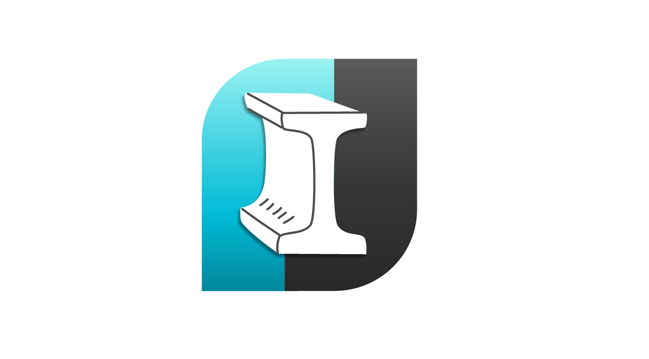
第10章縦断面の作成
10.1。 セクション2-2の構築に進みます。 SPDSツールバーで、単一軸コマンドを呼び出し、軸名を「1」に設定し、ディメンションチェーンボックスをチェックします(9.5節を参照)。
10.2。 コマンドラインで値6000を示す個々の軸を左から右に配置します。
10.3。 このセクションでは、Lineコマンドを使用して、フロアレベルを表示します(セクション9.8を参照)。
10.4。 MetalworkツールバーでColumnコマンドを呼び出し、表示されるダイアログボックスで必要なパラメーターを設定します。
[要素のリスト]タブで、[仕様に含める]のチェックを外し、リストから以前に作成したK2列のブランドを選択します。

- ビューは上からです。
- ディスプレイは「フル」です。
- [ジオメトリ]タブで、ベースマークを-300に、ヘッドマークを3880に設定します。
- [軸オフセット]タブは変更されません(セクションの中央)。
- [回転]タブは変更されません(回転 "0")。
- マーキングタブは変更されません(位置リーダー、位置)。
10.5。 すべてのパラメータを設定したら、[OK]をクリックして、列を「1」軸に沿って配置します。
10.6。 列K2を残りのデジタル軸にコピーします。
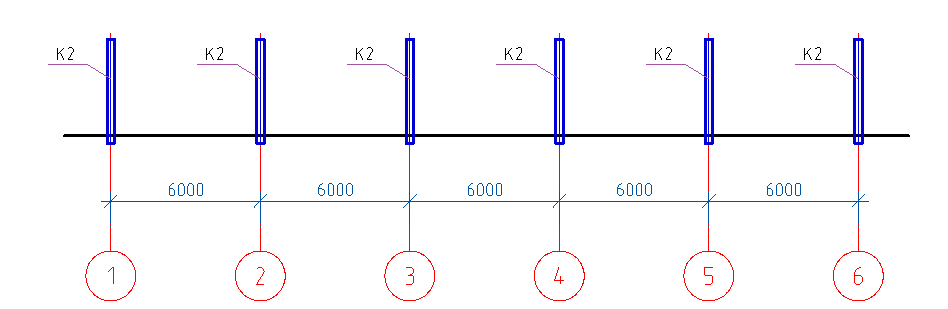
10.7。 ビームB1のセクション2-2に表示するため、Beamコマンドを呼び出し、表示されるダイアログボックスで必要なパラメーターを設定します。
- [要素のリスト]タブで、構造要素の梁のタイプを選択します。
- 以前に作成したブランドB1を選択します。
- ビュー-「セクション」。
- ディスプレイは「フル」です。
- [ジオメトリ]タブで、変更しないままにします(図面に表示します)。
- [軸オフセット]タブで、(上から中央に)設定します。
- [回転]タブで、変更しないままにします(回転 "0")。
- [マーキング]タブで、指定(位置リーダー)を選択します。
- [要素のリスト]タブで、[仕様に含める]チェックボックスをオフにする必要があります。
10.8 すべてのパラメータを設定したら、[OK]をクリックして、デジタル軸に沿って列の上部に梁を配置します。
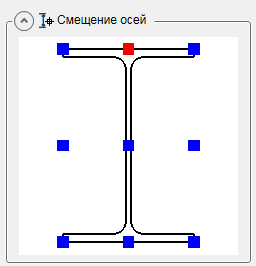
10.9。 セクション2-2で支柱PP1を表示します。このために、Beamコマンドを呼び出し、表示されるダイアログボックスで必要なパラメーターを設定します。
- [要素のリスト]タブで、構造要素Spacerのタイプを選択します。
- 以前に作成したブランドPP1を選択します。
- 表示-「フロント」。
- ディスプレイは「フル」です。
- [ジオメトリ]タブで、変更しないままにします(図面に表示します)。
- [軸オフセット]タブで、(中央に)設定します。
- [回転]タブで、変更しないままにします(回転 "0")。
- [マーキング]タブで、指定(位置リーダー)を選択します。
- [要素のリスト]タブで、[仕様に含める]チェックボックスをオフにする必要があります。
10.10。 すべてのパラメーターを設定したら、[OK]をクリックして、デジタル軸に沿って列の上部にスペーサーを配置します。
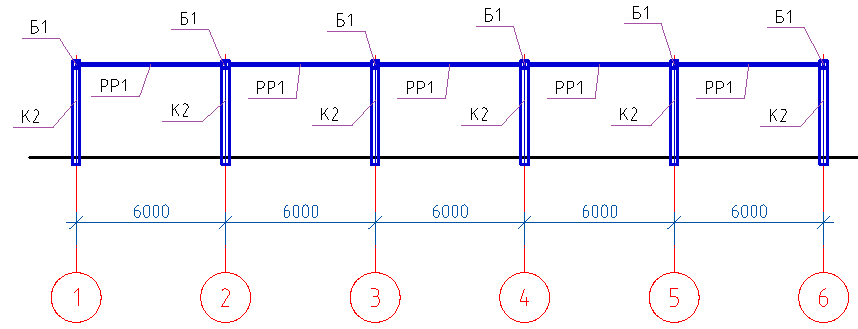
10.11。 セクション2-2でPr1の実行を表示します。このためにBeamコマンドを呼び出し、表示されるダイアログボックスで必要なパラメーターを設定します。
- [要素のリスト]タブで、構造要素の実行の種類を選択します。
- 以前に作成したブランドPr1を選択します。
- 表示-「フロント」。
- ディスプレイは「フル」です。
- [ジオメトリ]タブで、変更しないままにします(図面に表示します)。
- [軸オフセット]タブで、設定します(左下隅)。
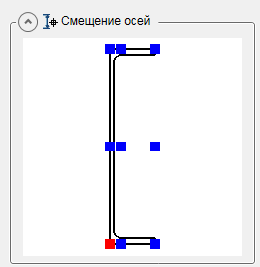
- [回転]タブで、変更しないままにします(回転 "0")。
- [マーキング]タブで、指定(位置リーダー)を選択します。
- [要素のリスト]タブで、[仕様に含める]チェックボックスをオフにする必要があります。
10.12。 すべてのパラメーターを設定したら、[OK]をクリックして、梁の上にランを配置します。
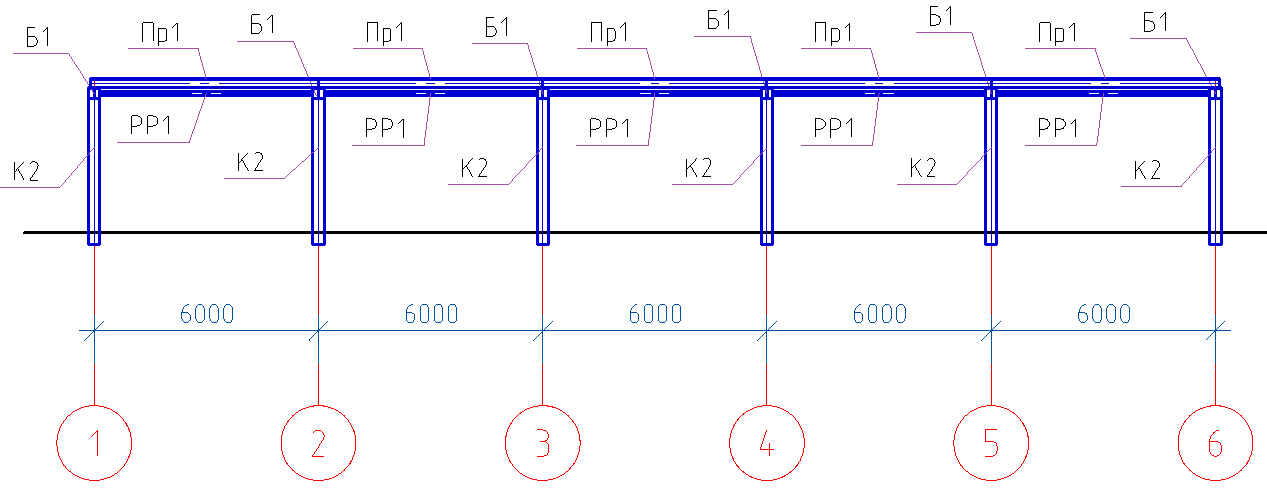
10.13。 軸3-4間のセクション2-2では、垂直接続CB1を表示します。このため、Beamコマンドを呼び出し、表示されるダイアログボックスで必要なパラメーターを設定します。
- [要素のリスト]タブで、構造要素のタイプを選択します。
- 以前に作成したブランドCB1を選択します。
- 表示-「フロント」。
- ディスプレイは「フル」です。
- [ジオメトリ]タブで、変更しないままにします(図面に表示します)。
- [軸オフセット]タブで、(中央に)設定します。
- [回転]タブで、変更しないままにします(回転 "0")。
- [マーキング]タブで、指定(位置リーダー)を選択します。
- [要素のリスト]タブで、[仕様に含める]チェックボックスをオフにする必要があります。
10.14。 すべてのパラメーターを設定したら、[OK]をクリックして、3-4軸の列間に接続を配置します。
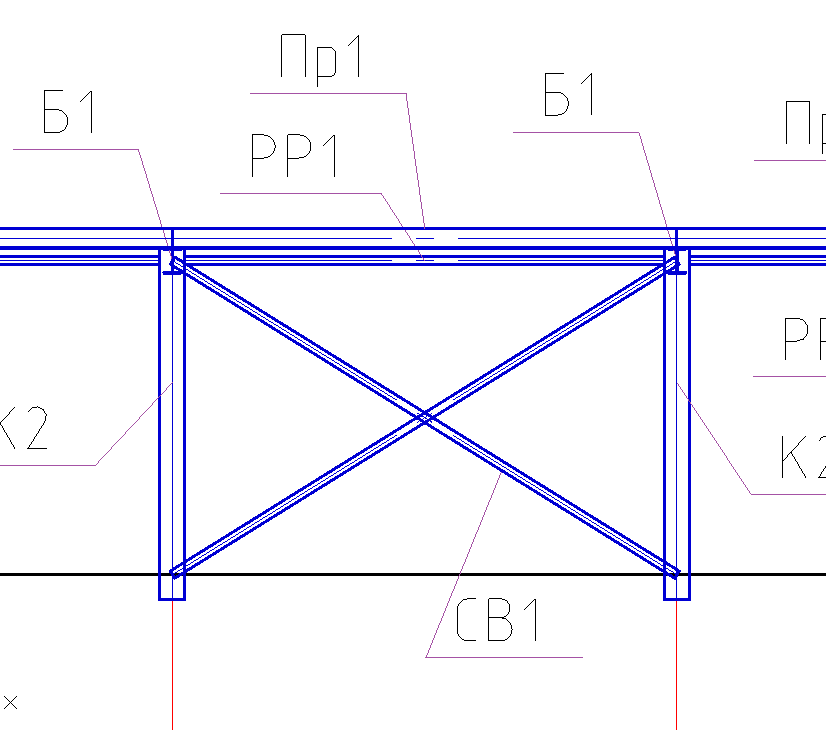
10.15。 列との接合部で接続のトリミングを実行します。これを行うには、プロファイルのトリミングコマンドを呼び出します。
10.16。 列をクリッピングパスとして指定します。
10.17。 Enterキーを押して、プロファイルがトリミングされるカーソルをポイントします。 マウスの左ボタンをクリックして、トリミングします。

第11章ノードの作成
11.1。 列への接続と支柱の接合部を作成します。 Metalworkツールバーで、Nodeコマンドを呼び出し、ノードの基点を指定してから、ノードのサイズを指定します。 ノードの選択したフラグメントを描画モデルの空きスペースに貼り付けます
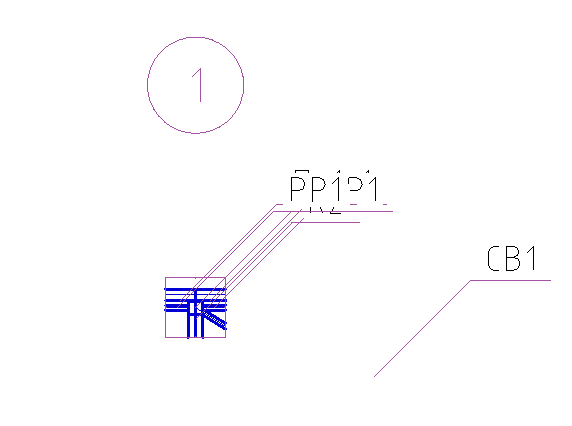
11.2。 ノードのすべての要素を選択した後、ノードにスケールを1:20に設定します。
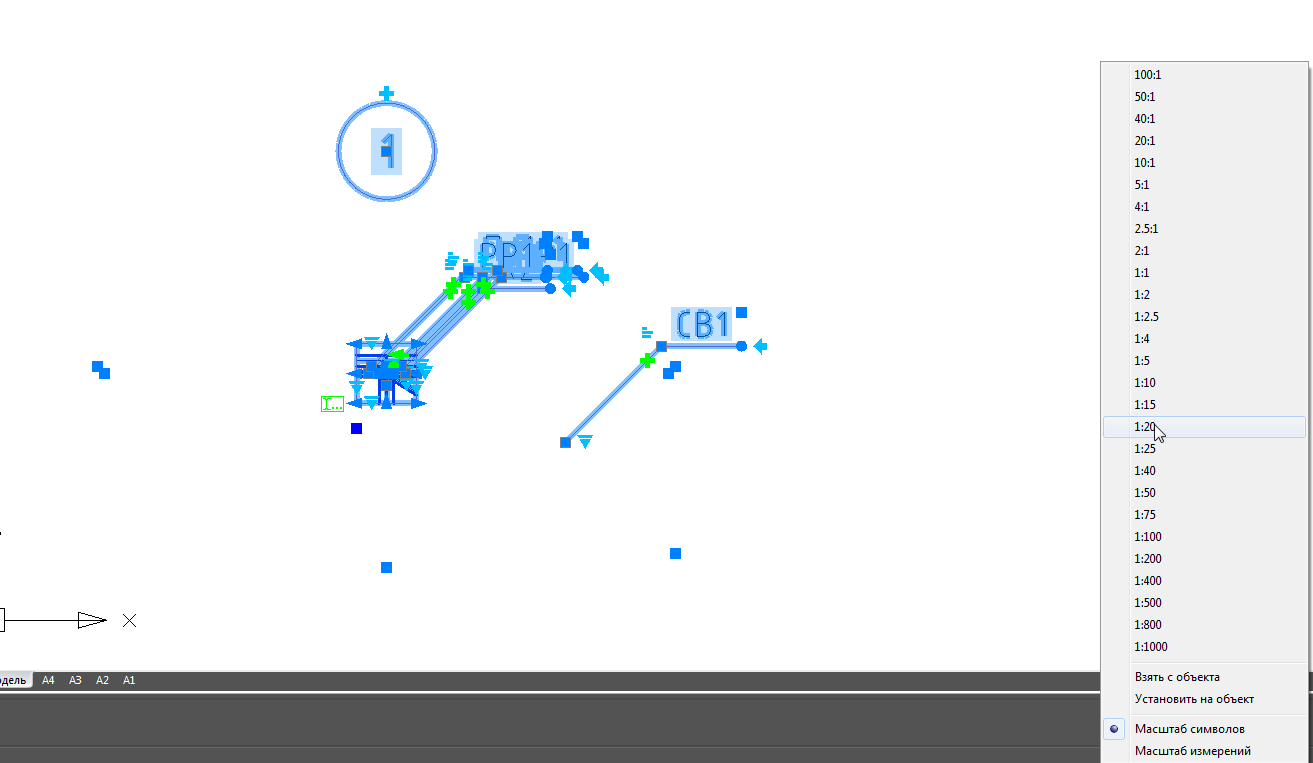
11.3。 位置リーダーとノード番号の位置を修正してください。
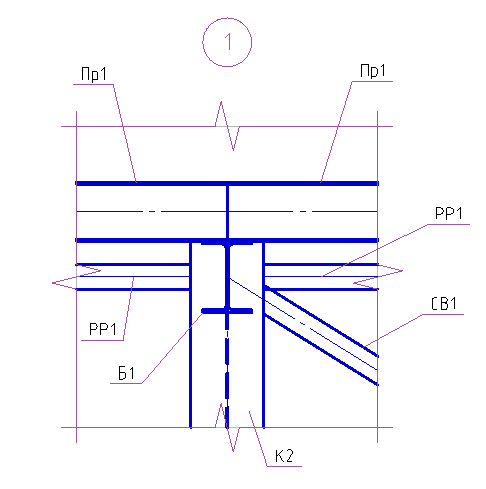
11.4。 プレートからファスナーを作成します。 プレートを作成する前に、図面の縮尺を1:20に設定します。 MetalworkツールバーでPlateコマンドを呼び出し、表示されるダイアログボックスで必要なパラメーターを設定します。
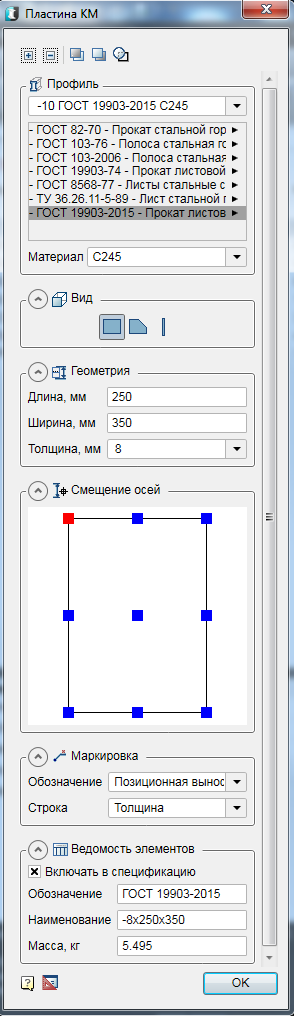
- GOST 19903-2015標準に従って、厚さ8 mmのロールシートプロファイルを選択します。 鋼の材料はC245です。
- ビューは「長方形」です。
- [ジオメトリ]タブで、プレートの長さと幅を指定します。
- [軸オフセット]タブで、左上隅を指定します。
- マーキングタブは、プレートの厚さを示します。
- [要素のリスト]タブで、[仕様に含める]ボックスをオンにします。
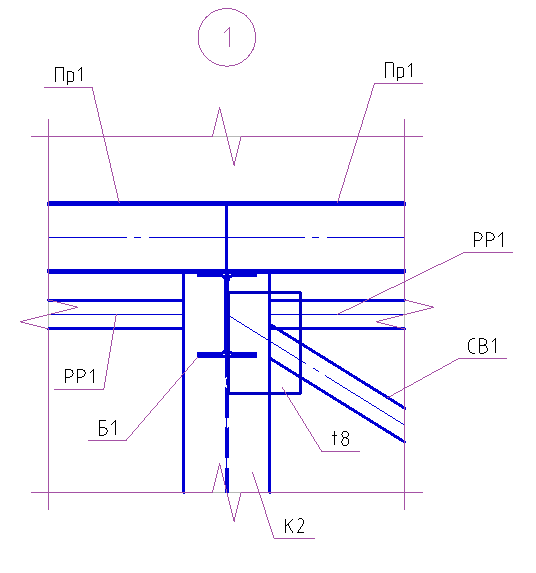
11.6。 [下に移動]コマンドを使用して、他の構造要素に対してプレートを移動します。 Move downコマンドを呼び出し、ノード上のプレートを選択してEnterキーを押し、比較する要素(列K2、通信CB1、スペーサーPP1)を選択します。 Enterでコマンドを終了します。

11.7。 最初にプレートを選択して、プレートのオーバーラップモードを変更します。 目に見えない輪郭をよりよく視覚化するには、プレートを選択して縮尺を1:10に変更します。

11.8。 プルハンドルを使用して、ストラットPP1と接続要素CB1の長さを変更します。
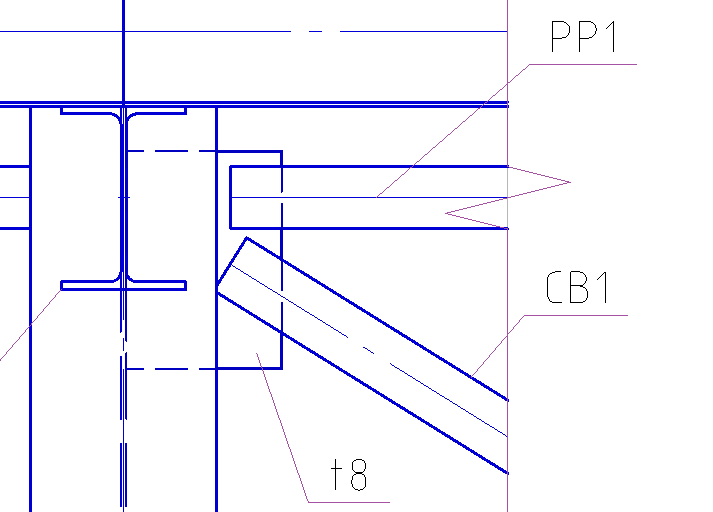
11.9。 プレートをK2列の反対側にコピーし、支柱PP1の長さを変更します。
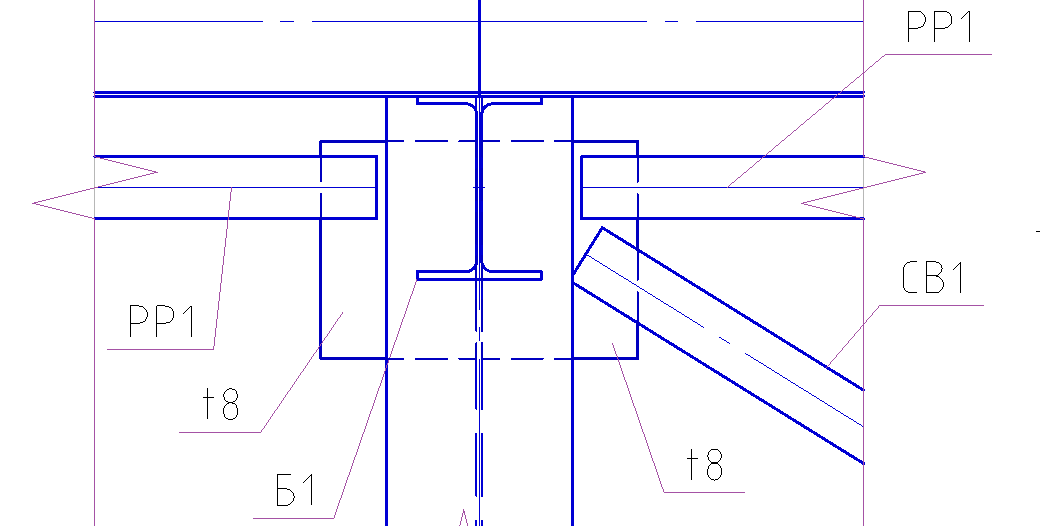
11.10。 ノードにスチフナーを表示します。 これを行うには、別のビューでプレートを作成します。 MetalworkツールバーでPlateコマンドを呼び出し、表示されるダイアログボックスで必要なパラメーターを設定します。
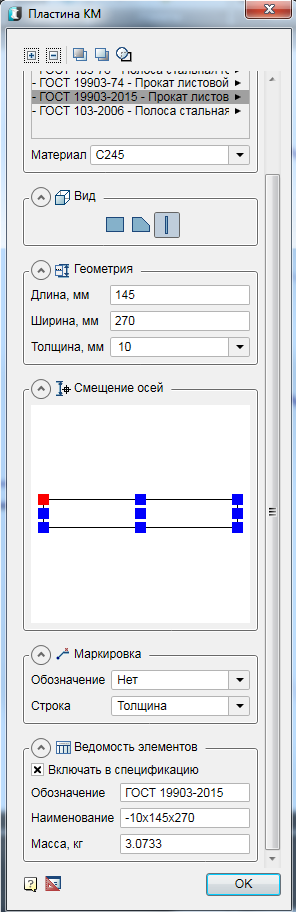
- GOST 19903-2015に従って、厚さ10 mmの圧延シートプロファイルを選択します。 鋼の材料はC245です。
- 表示-「サイド」。
- [ジオメトリ]タブで、プレートの長さと幅を指定します。
- [軸オフセット]タブで、左上隅を指定します。
- [マーキング]タブで、指定を削除します。
- [要素のリスト]タブで、[仕様に含める]ボックスをオンにします。
11.11。 すべてのパラメーターを設定したら、[OK]をクリックして、プレートがアセンブリーに配置され、プレートが完全に列に載らないようにします。

12.12。 [下に移動]コマンドを使用して、他の構造要素に対してプレートを移動します。 Move Downコマンドを呼び出し、ノード上のプレートを選択し、Enterを押してから、比較を実行する要素を選択します(列K2)。 Enterでコマンドを終了します。
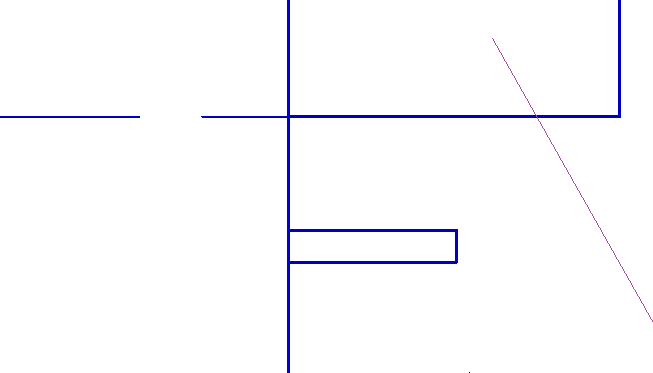
11.13。 最初にプレートを選択して、プレートのオーバーラップモードを変更します。 目に見えない輪郭をよりよく視覚化するには、プレートを選択して縮尺を1:10に変更します。

11.14。 プレートをコラムK2の壁に移動してから、アセンブリ全体にコピーします。

11.15。 アセンブリに溶接が表示されます。

11.16。 梁K1と柱K1の接合部を作成します。 セクション1-1に進みます。 Metalworkツールバーで、Nodeコマンドを呼び出し、ノードの基点を指定してから、ノードのサイズを指定します。 ノードの選択したフラグメントを、描画モデルの空きスペースに貼り付けます。
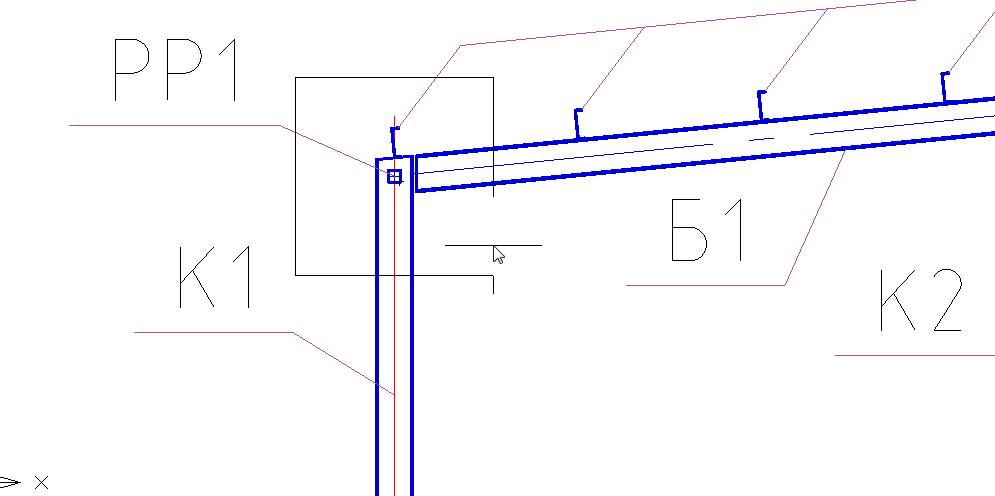
11.17。 位置リーダーとノード番号の位置を修正してください。
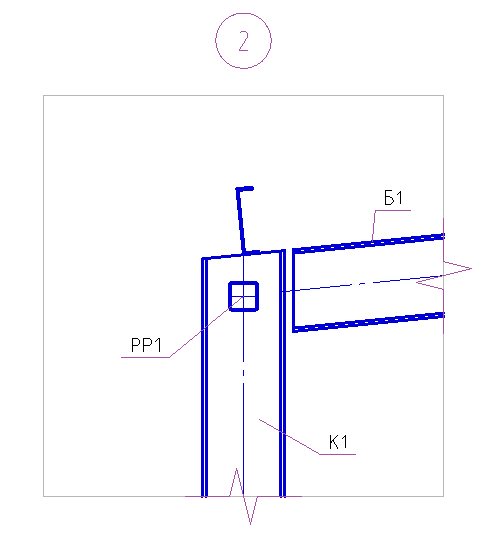
11.18。 梁B1の支持テーブルを作成します。 MetalworkツールバーでPlateコマンドを呼び出し、表示されるダイアログボックスで必要なパラメーターを設定します。
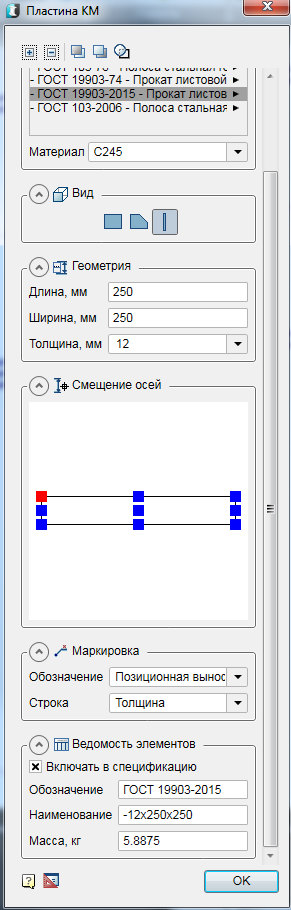
- GOST 19903-2015標準に従って、厚さ12 mmのロールシートプロファイルを選択します。 鋼の材料はC245です。
- 表示-「サイド」。
- [ジオメトリ]タブで、プレートの長さと幅を指定します。
- [軸オフセット]タブで、左上隅を指定します。
- マーキングタブは、プレートの厚さを示します。
- [要素のリスト]タブで、[仕様に含める]ボックスをオンにします。
11.19。 すべてのパラメータを設定したら、[OK]をクリックして、梁の勾配に沿ってノードにプレートを配置します。
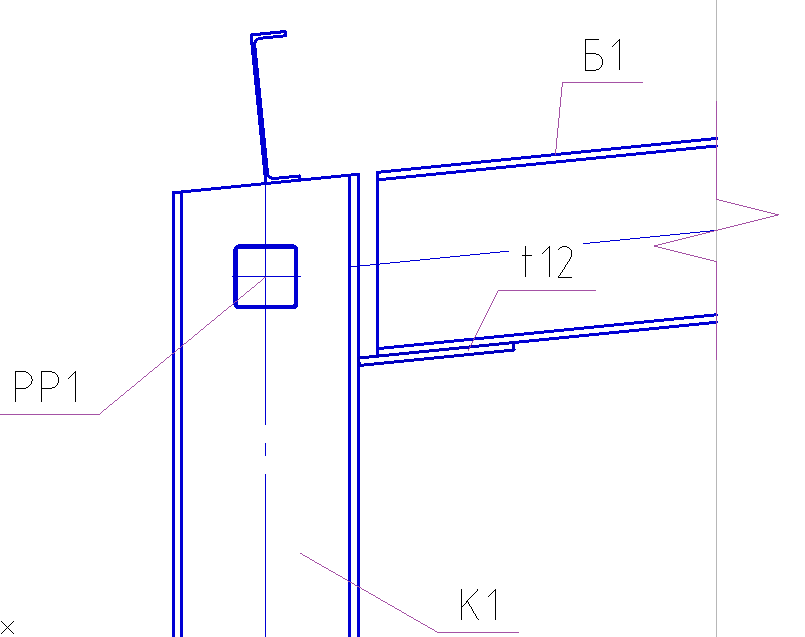
11.20。 サポートリブを作成します。 MetalworkツールバーでPlateコマンドを呼び出し、表示されるダイアログボックスで必要なパラメーターを設定します。
- GOST 19903-2015に従って、厚さ10 mmの圧延シートプロファイルを選択します。 鋼の材料はC245です。
- ビュー-「自由輪郭」。
- [ジオメトリ]タブで、図面内のジオメトリを指定します。
- マーキングタブは、プレートの厚さを示します。
- [要素のリスト]タブで、[仕様に含める]ボックスをオンにします。
11.21。 すべてのパラメータを設定したら、[OK]をクリックし、プレートの角をマウスカーソルでポイントしてプレートの輪郭を作成します。

11.22。 柱頭プレートを作成します。 MetalworkツールバーでPlateコマンドを呼び出し、表示されるダイアログボックスで必要なパラメーターを設定します。

- GOST 19903-2015に従って、厚さ10 mmの圧延シートプロファイルを選択します。 鋼の材料はC245です。
- 表示-「サイド」。
- [ジオメトリ]タブで、プレートの長さと幅を指定します。
- [軸オフセット]タブで、中心を上にします。
- マーキングタブは、プレートの厚さを示します。
- [要素のリスト]タブで、[仕様に含める]ボックスをオンにします。
11.23。 すべてのパラメータを設定したら、[OK]をクリックして、梁の傾斜に沿ってプレートを柱頭に置きます。
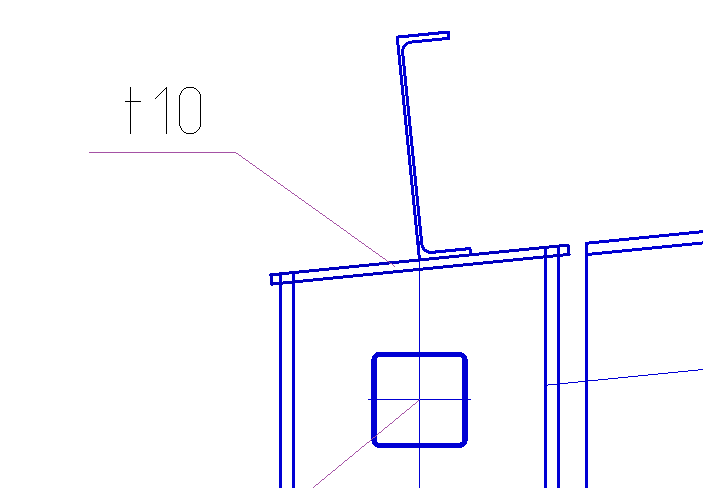
11.24。 カラムヘッドをトリミングします。そのために、[プロファイルのトリミング]コマンドを呼び出します。

11.25。 先端プレートを切断輪郭として示しましょう。 Enterキーを押して、カーソルを列の上部のトリミングに合わせます。 マウスの左ボタンをクリックして、トリミングします。

11.26。 サポートテーブルの上部プレートをコピーし、その幾何学的寸法を変更します。

11.27。 マウスをダブルクリックして、コピーしたプレートのダイアログウィンドウを呼び出し、長さを270 mm、幅を145 mm変更します。 次に、プレートの位置を調整します。

11.28。 ストラットPP1を取り付けるためのプレートを作成します。 MetalworkツールバーでPlateコマンドを呼び出し、表示されるダイアログボックスで必要なパラメーターを設定します。
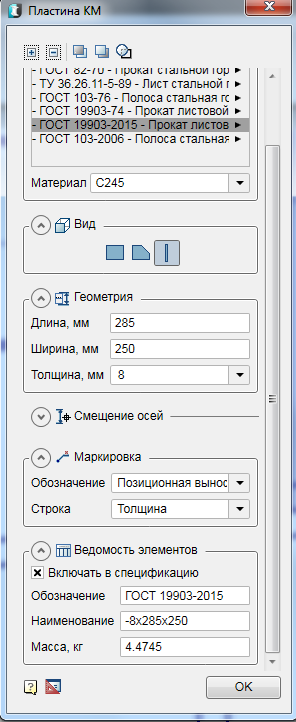
- GOST 19903-2015標準に従って、厚さ8 mmのロールシートプロファイルを選択します。 鋼の材料はC245です。
- 表示-「サイド」。
- [ジオメトリ]タブで、プレートの長さと幅を指定します。
- [軸オフセット]タブの左中央。
- マーキングタブは、プレートの厚さを示します。
- [要素のリスト]タブで、[仕様に含める]ボックスをオンにします。
11.29。 すべてのパラメーターを設定したら、[OK]をクリックしてプレートを配置します。
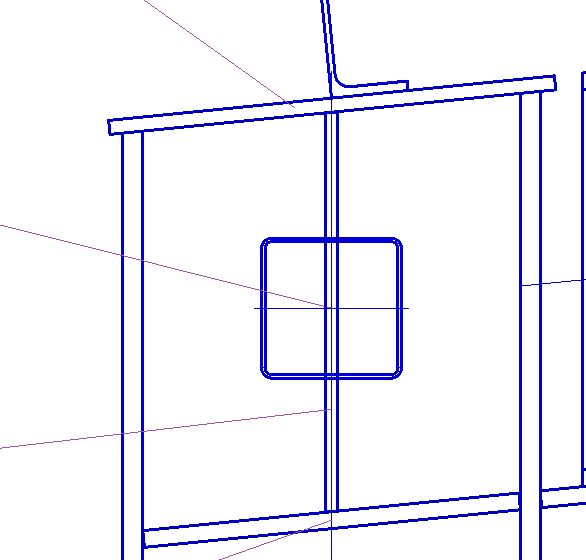
11.30。 支柱PP1の断面に対して垂直取り付けリブを「上」に移動します。

11.31。 アセンブリに溶接が表示されます。

第12章シート形式の図面のレイアウト
12.1。 計画とセクションは1:200の縮尺で作成されます。シート形式を作成する前に、この縮尺を設定する必要があります。 SPDSの「形式」ツールを使用して、水平A3形式を作成し、その中に計画とセクションを配置します。

12.2。 プランに名前を追加し、セクションに標高を表示します。
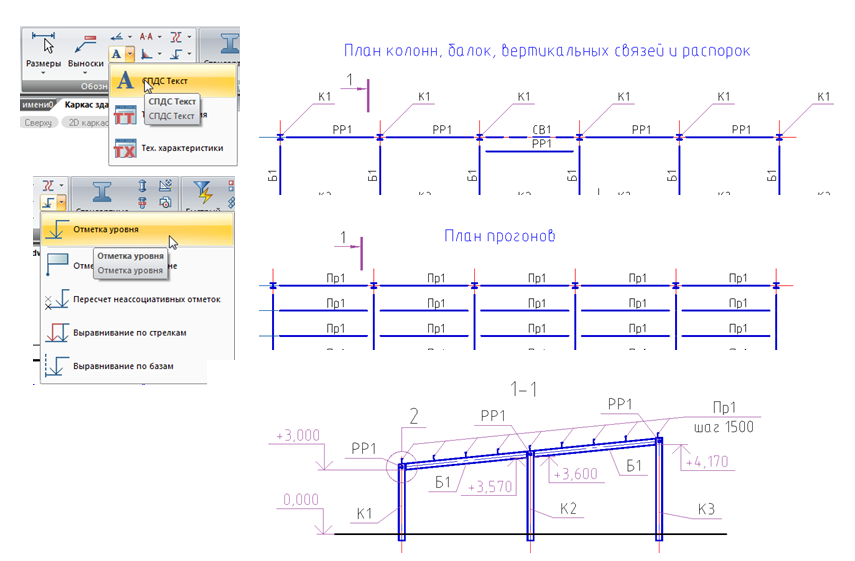
12.3 1:20のスケールでノードが作成されます。シート形式を作成する前に、このスケールを設定する必要があります。 SPDSの「フォーマット」ツールを使用して、垂直A4フォーマットを作成し、その中にノード1と2を配置します。
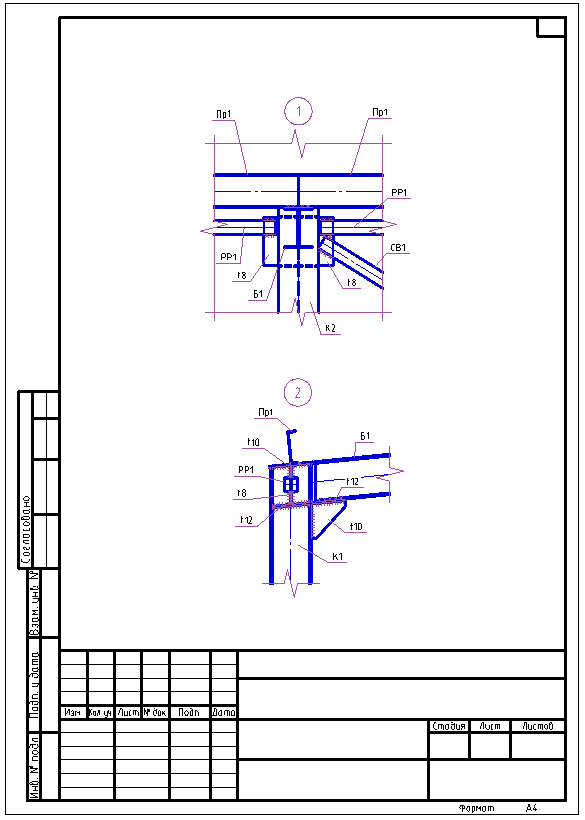
第13章仕様の作成
13.1。 作成されたノード1と2がフレームのすべての要素で同じであることを受け入れる場合、プロジェクトマネージャーで、金属圧延の仕様で考慮されるプレートの数を手動で設定する必要があります。
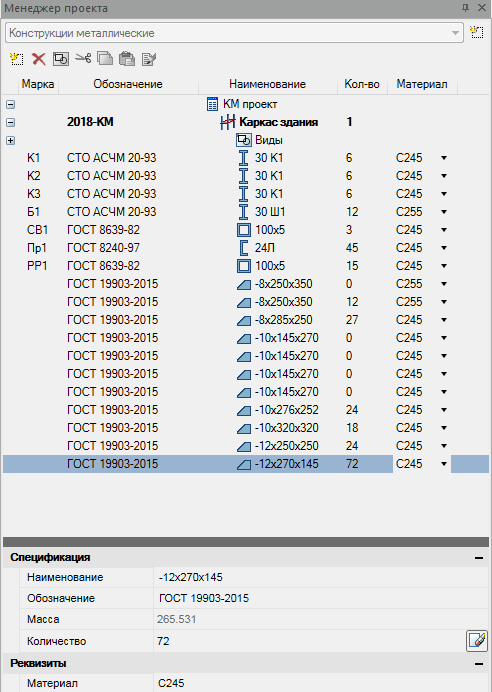
13.2。 スケールを1:200に設定します。 SPDSの「形式」ツールを使用して、水平A3形式を作成し、図面に配置します。
13.3。 コマンドMetal specificationおよびList of elementsを使用して、これらの仕様を生成し、シート形式に挿入します。
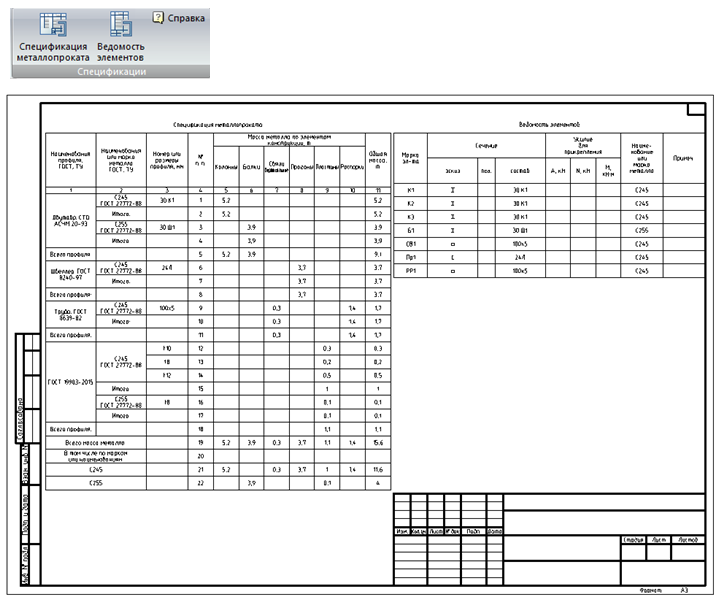
おめでとうございます! nanoCAD SPDS Metalwork 1.2の機能に関する入門的なテストドライブを正常に完了しました!
無料のウェビナー「SPDS Metal Structures 」にご参加ください。 杭基礎上の金属サイトの建設。」
このウェビナーの目的は、 SPDS Steel構造用の専用ソフトウェアを使用して、設計エンジニアの効率がどのように向上するかをCADユーザーに示すことです。 ウェビナーでは、プログラムの新しい機能、つまり、さまざまな目的で山を作成するための新しいチームのデモを行います。 このプログラムは、新しいパラメトリックオブジェクトを実装します:鉄筋コンクリート杭、主要な石油パイプラインのサポート用に設計された鋼管杭、ブリッジサポート、アンテナ用の高圧送電線、マスト構造、屋外開閉装置、動的負荷のある機械および機構、通信線、その他の構造解凍された季節的な凍結および永久凍土の設計文書に従って。 プログラムの機能は、パイルの自動番号付けを実行し、パイルの仕様とパイルフィールドのグループ仕様を自動的に生成します。
過去のウェビナーの記録は、 YouTubeチャンネルで見ることができます。
spds.clubの詳細
 Dmitry Gostev、Magma-Computer LLCのリーディングエンジニア
Dmitry Gostev、Magma-Computer LLCのリーディングエンジニア